- למרות שעדכוני Windows בדרך כלל פותרים את רוב הבעיות, הם עלולים לפעמים לגרום לבעיות FPS נמוכות.
- אם אינך יודע כיצד לתקן FPS נמוך, מומלץ לבטל את התכונה 'סרגל המשחקים'.
- אתה יכול גם לנסות לערוך את הרישום שלך כדי להשבית את ה- DVR של המשחק על ידי ביצוע השלבים הבאים.
- אם אתה תוהה כיצד לתקן FPS, עדכן את מנהל ההתקן של כרטיס המסך והמשיך לקרוא את המאמר שלנו לפתרונות אחרים.

- הורד את כלי התיקון למחשב Restoro שמגיע עם טכנולוגיות פטנט (פטנט זמין פה).
- נְקִישָׁה התחל סריקה כדי למצוא בעיות של Windows שעלולות לגרום לבעיות במחשב.
- נְקִישָׁה תיקון הכל כדי לפתור בעיות המשפיעות על אבטחת המחשב וביצועיו
- Restoro הורדה על ידי 0 קוראים החודש.
עדכוני Windows בדרך כלל פותרים בעיות רבות במערכת ההפעלה. עם זאת, חלק מהמשתמשים גילו גם כי עדכוני יום השנה והיוצרים הורידו את המחשבים הניידים או השולחניים. FPS (פריימים לשנייה) קצב פריימים.
זה גרם לשיעור המסגרות לירידה של 10-20 FPS עבור כמה משחקים שרצים חלונות 10. עדכון היוצרים הציג סרגל משחקים משופר למצב המשחק החדש.
סרגל המשחק מאפשר לך לשדר משחקים, לפתוח במהירות את אפליקציית Xbox, להקליט קליפים קצרים ולצלם תצלומי משחק. זה אולי נשמע נהדר, אך ירידת FPS נובעת בעיקר משורת המשחק המשופרת.
להלן מספר תיקונים פוטנציאליים שעשויים להחזיר את ה- FPS למה שהיה לפני עדכון היוצרים של Windows 10, אז המשך לקרוא.
כיצד אוכל לתקן FPS נמוך ב- Windows 10?
1. כבה את סרגל המשחק Xbox
- לחץ על כפתור Cortana והיכנס הגדרות בתיבת החיפוש. בחר כדי לפתוח את אפליקציית הגדרות.
- לחלופין, אתה יכול גם ללחוץ על מקש Win + I לפתוח הגדרות.
- נְקִישָׁה משחקים כדי לפתוח את האפשרויות המוצגות בתמונה ישירות למטה.
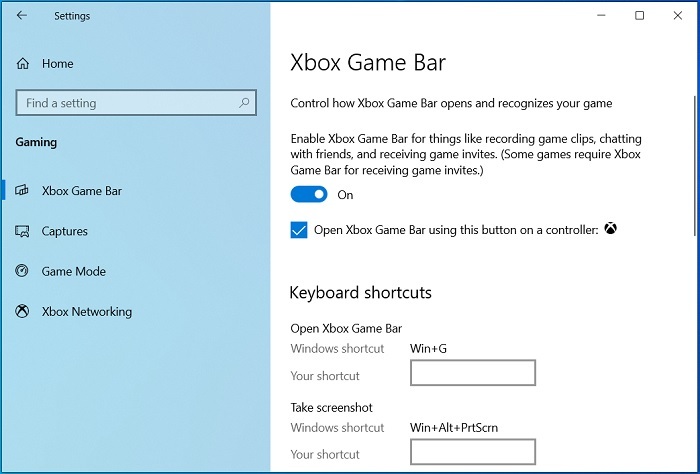
- בצד שמאל בחר בר משחקי Xbox. העבר אפשרות זו לכיבוי.
- בחר לוכד משמאל לחלון ההגדרות.
- ואז החלף את הקלטת רקע, אודיו מוקלט, וידאו מקליט הגדרות למצב כבוי.
ה אקס בוקס סרגל המשחק מופעל כברירת מחדל. ראשון, כבה את סרגל המשחק דרך אפליקציית ההגדרות. באפשרותך להגדיר את הגדרות סרגל המשחק כמוסבר לעיל.
2. כבה את ה- DVR של המשחק
- פתח את Cortana והזן אקס בוקס בתיבת החיפוש.
- בחר כדי לפתוח את אפליקציית Xbox.
- לִפְתוֹחַ הגדרות ואז בחר את משחק DVR הכרטיסייה.
- להפוך את צלם תמונות באמצעות Game DVR יוצא לדרך.
אם לא די בכיבוי ה- DVR של המשחק באמצעות אפליקציית Xbox, תוכל גם להשבית אותו דרך הרישום.
- לחץ על מקש Win + R לפתוח לָרוּץ.
- להיכנס רגדיט בתיבת הטקסט של Run כדי לפתוח את עורך רישום.
- פתח נתיב רישום זה בחלון העורך:
HKEY_CURRENT_USER \ System \ GameConfigStore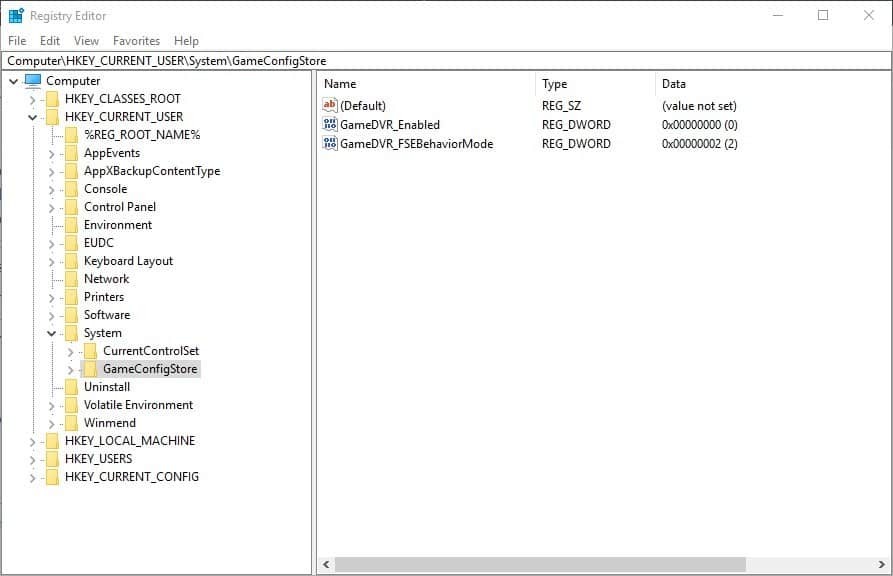
- לחץ פעמיים על ה- GameDVR_ מופעלת DWORD לפתוח את ערוך את DWORD חלון ישירות למטה.
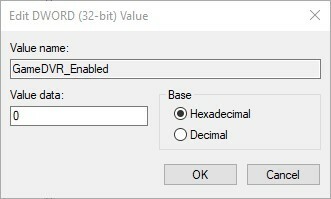
- להיכנס 0 בתיבת הטקסט נתוני ערך ולחץ על בסדר לַחְצָן.
- לאחר מכן, דפדף לנתיב הבא בעורך הרישום:
HKEY_LOCAL_MACHINE \ SOFTWARE \ Policies \ Microsoft \ Windows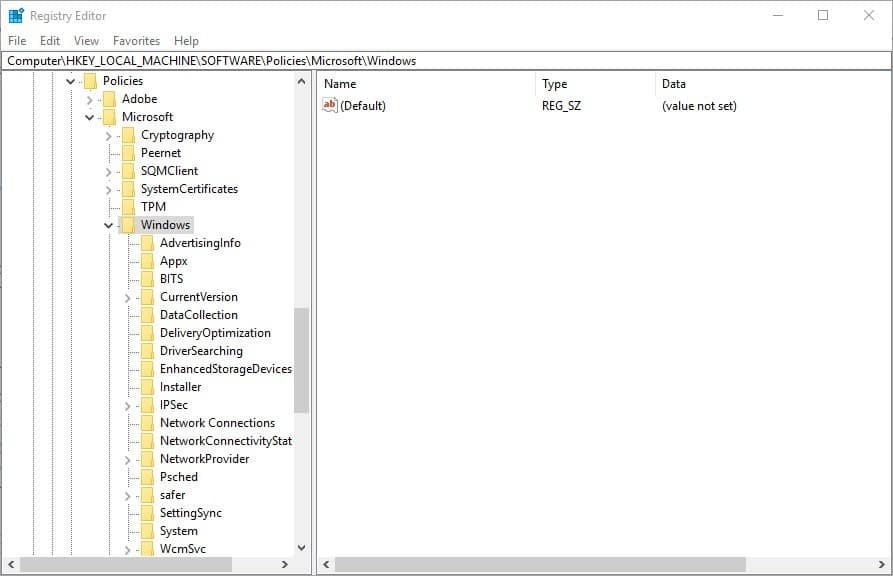
- לחץ לחיצה ימנית על Windows ובחר חָדָשׁ > מַפְתֵחַ להגדרת מפתח רישום.
- להיכנס GameDVR ככותרת למפתח החדש.
- לחץ לחיצה ימנית על GameDVR ובחר חָדָשׁ > ערך DWORD (32 סיביות) מתפריט ההקשר.
- להיכנס AllowGameDVR ככותרת של ה- DWORD.
- לחץ פעמיים על ה- DWORD של AllowGameDVR כדי לשנות את ערכו. להיכנס 0 בתיבה נתוני ערך ולחץ על בסדר לַחְצָן.
- עכשיו אתה יכול לסגור את עורך הרישום ולהפעיל מחדש את Windows.
סרגל המשחק כולל משחק DVR להקלטת וידיאו כך שתוכלו לצלם קליפים של רגעי המשחק המרתקים יותר.
למרות שכיבית את סרגל המשחק, משחק ה- DVR עדיין נותר פעיל. כך תוכלו להשבית את ה- DVR של המשחק.
3. עדכן את מנהל ההתקן של כרטיס המסך
- לחץ על מקש Win + X לפתוח מנהל התקן.
- עכשיו לחץ מתאמי תצוגה בחלון מנהל ההתקנים.
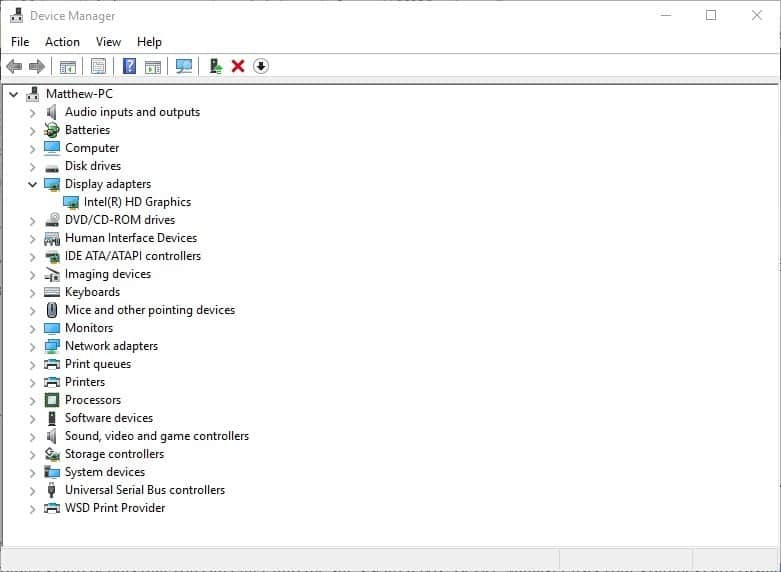
- לחץ לחיצה ימנית על כרטיס המסך המופיע כדי לפתוח את תפריט ההקשר ובחר את עדכן את מנהל ההתקן אוֹפְּצִיָה.
- בחר את חפש אוטומטית תוכנת מנהל התקן מעודכנת אוֹפְּצִיָה.
- אם Windows מוצא משהו, עקוב אחר ההנחיות הנוספות להתקנת מנהל ההתקן ואז הפעל מחדש את Windows.
הפעל סריקת מערכת כדי לגלות שגיאות אפשריות

הורד את Restoro
כלי לתיקון מחשב

נְקִישָׁה התחל סריקה כדי למצוא בעיות ב- Windows.

נְקִישָׁה תיקון הכל כדי לפתור בעיות עם טכנולוגיות פטנט.
הפעל סריקת מחשב באמצעות כלי התיקון Restoro כדי למצוא שגיאות הגורמות לבעיות אבטחה והאטות. לאחר השלמת הסריקה, תהליך התיקון יחליף קבצים פגומים בקבצי ורכיבי Windows חדשים.
יתכן וכדאי לבדוק ידנית אם קיימים עדכוני מנהל התקן של כרטיס המסך דרך אתר היצרן. תזדקק למספר פרטי כרטיסי גרפיקה נוספים שתוכל להזין בתיבת החיפוש של האתר.
מנהל התקן מפרט את כרטיס המסך שלך (בדרך כלל עם מספר הדגם), ותוכל למצוא גם פרטי תצוגה נוספים בחלון מידע המערכת.
פתח את אתר יצרן הכרטיסים בדפדפן שלך והזן את פרטי כרטיס המסך בתיבת חיפוש של מנהל התקן, כמו זו, כדי למצוא מנהלי התקנים רלוונטיים להורדה והתקנה.
כל מנהלי ההתקנים שלך זקוקים לעדכון, ולכן אנו ממליצים לך להוריד כלי לעדכון מנהל התקן זה הוא בטוח ב 100% ונבדק על ידינו, והוא יעדכן את הנהגים שלך באופן אוטומטי.
 אם אתה גיימר, מפיק תמונות / וידאו, או שאתה מתמודד מדי יום עם תהליכי עבודה חזותיים אינטנסיביים, אז אתה כבר יודע את החשיבות של כרטיס המסך שלך (GPU).כדי לוודא שהכל מתנהל בצורה חלקה ולהימנע מכל סוג של שגיאות מנהל התקן של GPU, הקפד להשתמש בתיקייה מלאה עוזר לעדכון מנהלי התקנים שיפתור את הבעיות שלך בכמה לחיצות בלבד, ואנחנו ממליצים בחום DriverFix.בצע את הצעדים הקלים הבאים כדי לעדכן את מנהלי ההתקן שלך בבטחה:
אם אתה גיימר, מפיק תמונות / וידאו, או שאתה מתמודד מדי יום עם תהליכי עבודה חזותיים אינטנסיביים, אז אתה כבר יודע את החשיבות של כרטיס המסך שלך (GPU).כדי לוודא שהכל מתנהל בצורה חלקה ולהימנע מכל סוג של שגיאות מנהל התקן של GPU, הקפד להשתמש בתיקייה מלאה עוזר לעדכון מנהלי התקנים שיפתור את הבעיות שלך בכמה לחיצות בלבד, ואנחנו ממליצים בחום DriverFix.בצע את הצעדים הקלים הבאים כדי לעדכן את מנהלי ההתקן שלך בבטחה:
- הורד והתקן את DriverFix.
- הפעל את התוכנה.
- המתן ש- DriverFix יאתר את כל מנהלי ההתקן הפגומים שלך.
- היישום יציג כעת את כל מנהלי ההתקנים שיש להם בעיות, ועליך רק לבחור את אלה שתרצה לתקן.
- המתן עד שהאפליקציה תוריד ותתקין את מנהלי ההתקנים החדשים ביותר.
- איתחול במחשב האישי שלך כדי שהשינויים ייכנסו לתוקף.

DriverFix
שמור על GPU על שיאי הביצועים שלהם מבלי לדאוג למנהלי ההתקן שלה.
בקר באתר
הצהרת אחריות: יש לשדרג תוכנית זו מהגרסה החינמית על מנת לבצע פעולות ספציפיות.
4. החזר את העדכון האחרון לאחור
- להיכנס התאוששות בתיבת החיפוש של Cortana.
- בחר אפשרויות התאוששות כדי לפתוח את החלון שמתחת.
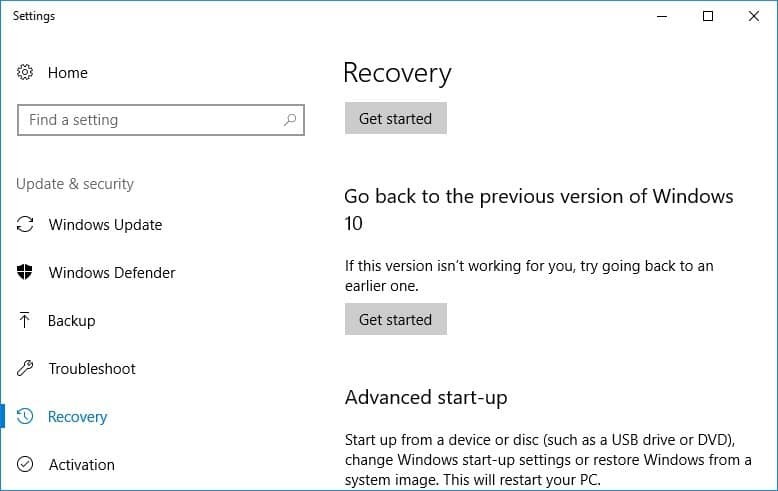
- חלון זה כולל להתחיל אפשרות תחת חזור לגירסה הקודמת של כותרת המשנה של Windows 10. אם Windows עודכן לפני פחות מ -10 ימים, תוכל ללחוץ על זה להתחיל לַחְצָן.
- לאחר מכן נפתח חלון כחול השואל מדוע אתה חוזר? פשוט בחר שם כל תיבה ולחץ על ה- הַבָּא לחצנים כדי לדלג בין תיבות הדו-שיח.
- הכפתור הסופי ללחיצה הוא חזור לבנות קודמות. לחץ על כפתור זה כדי להחזיר את Windows 10 חזרה לגרסה הקודמת.
מכיוון שבעיית ה- FPS הנמוכה נובעת ככל הנראה מהעדכון האחרון וסרגל המשחקים שלו, שחזור המבנה הקודם הוא תיקון פוטנציאלי נוסף.
למרות שכלי שחזור המערכת מבטל עדכונים קלים, העדכונים העיקריים מוחקים נקודות שחזור. עם זאת, אתה עדיין יכול להחזיר את העדכון האחרון לשחזור הגירסה הקודמת של Windows 10.
Windows 10 כולל אפשרות זמנית המאפשרת לך לשחזר את הגרסה הקודמת, אך זו זמינה רק למשך 10 ימים לאחר העדכון.
אלו כמה תיקונים שכנראה יחזירו את קצב המסגרות של Windows 10 למה שהיה לפני עדכון היוצרים.
אנו מקווים שהמלצות אלה מהרשימה שלנו היו מועילות. לקבלת הצעות נוספות, אנא היכנס לסעיף ההערות להלן.
 עדיין יש לך בעיות?תקן אותם בעזרת הכלי הזה:
עדיין יש לך בעיות?תקן אותם בעזרת הכלי הזה:
- הורד את כלי תיקון המחשב הזה דורג נהדר ב- TrustPilot.com (ההורדה מתחילה בעמוד זה).
- נְקִישָׁה התחל סריקה כדי למצוא בעיות של Windows שעלולות לגרום לבעיות במחשב.
- נְקִישָׁה תיקון הכל כדי לפתור בעיות עם טכנולוגיות פטנט (הנחה בלעדית לקוראים שלנו).
Restoro הורדה על ידי 0 קוראים החודש.
שאלות נפוצות
אתה יכול להסתכל מקרוב על שלנו מדריך ייעודי לתיקון בעיות FPS נמוכות ב- Windows 10 ולמצוא את הפתרונות הטובים ביותר.
שימוש ב- VPN עבור Valorant יעזור לך להימנע מבעיות פינג גבוהות, פיגור, גמגום, אובדן מנות ובעיות קישוריות אחרות. אז, הקפד לבדוק את שלנו רשימת ה- VPN הטובה ביותר לתיקון פיגור ולהפחתת פינג.
זוהי בעיה קבועה יותר של קצב פריימים עבור מחשבים שולחניים ומחשבים ניידים של Windows עם כרטיסי גרפיקה של NVIDIA. בדוק את שלנו מדריך למציאת מספר תיקונים שיפתרו את הבעיה ב- FPS.


